¿Cómo ver los edificios en 3D en Google Maps?
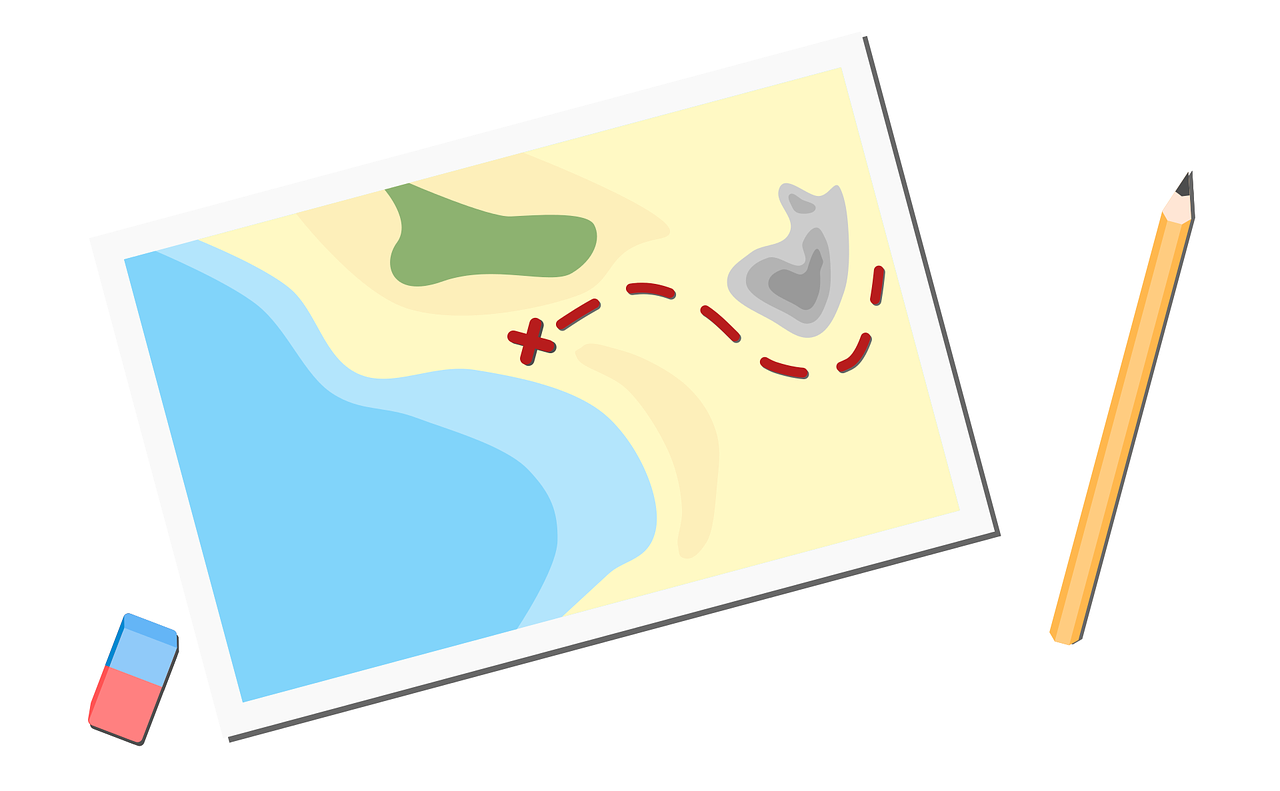
Google Maps es una herramienta muy útil para navegar y explorar diferentes lugares alrededor del mundo. Una de las características más interesantes que ofrece es la posibilidad de ver los edificios en 3D, lo que brinda una experiencia más inmersiva y realista.
Para empezar, simplemente debes abrir Google Maps en tu navegador y buscar la ubicación deseada. Puedes hacer esto ingresando la dirección específica o el nombre del lugar en la barra de búsqueda. Una vez que completes la búsqueda, se mostrará el mapa de la ubicación elegida.
Ahora, para ver los edificios en 3D, debes activar la vista de satélite. Puedes hacerlo haciendo clic en el icono de "Satélite" que se encuentra en la esquina inferior izquierda del mapa. Esto cambiará la vista del mapa a una imagen satelital de la ubicación seleccionada.
Una vez que estés en la vista de satélite, puedes hacer zoom a la ubicación para acercarte a los edificios específicos que deseas ver en 3D. Puedes hacer esto utilizando la rueda de desplazamiento de tu mouse o utilizando los botones de zoom en la parte izquierda del mapa.
Una vez que hayas hecho zoom en un edificio, puedes rotar la vista para obtener diferentes ángulos y perspectivas. Para hacer esto, simplemente haz clic y arrastra el mapa en la dirección deseada. También puedes hacer clic en el icono de brújula que se encuentra en la esquina inferior derecha del mapa para reorientar la vista a norte.
Además, puedes inclinar la vista para obtener una perspectiva más inclinada y detallada de los edificios. Para hacer esto, mantén presionada la tecla "Ctrl" (en Windows) o la tecla "Cmd" (en Mac) y arrastra el mapa hacia arriba o hacia abajo.
Es importante tener en cuenta que nempeñadas no todas las ubicaciones o ciudades tienen la opción de ver los edificios en 3D en Google Maps. Esto depende de la disponibilidad de los datos y la calidad de las imágenes satelitales para esa área específica.
En resumen, ver los edificios en 3D en Google Maps es muy sencillo. Solo necesitas buscar la ubicación deseada, activar la vista de satélite y hacer zoom para una experiencia inmersiva y detallada. Puedes rotar y inclinar la vista para obtener diferentes perspectivas y ángulos. ¡Explora y disfruta de los edificios en 3D con Google Maps!
¿Cómo activar el modo 3D en Google Maps?
Google Maps es una herramienta muy útil para la navegación y la exploración de lugares en todo el mundo. Una de sus funciones destacadas es el modo 3D, que brinda una experiencia más realista al visualizar ciudades y paisajes en tres dimensiones. Si quieres aprender cómo activar el modo 3D en Google Maps, sigue leyendo.
En primer lugar, debes asegurarte de tener la última versión de Google Maps instalada en tu dispositivo. Puedes verificar esto yendo a la tienda de aplicaciones correspondiente a tu dispositivo móvil o a la página oficial de Google Maps en tu navegador web.
Una vez que tengas la última versión de Google Maps, abre la aplicación o ve al sitio web. Luego, ingresa la ubicación que deseas ver en modo 3D en el cuadro de búsqueda. Esto puede ser una dirección específica, una ciudad o un punto de referencia. Presiona "Enter" o el icono de búsqueda para obtener los resultados.
Una vez que aparezca la ubicación en el mapa, ya estás listo para activar el modo 3D. Para hacer esto, simplemente desliza dos dedos hacia arriba en la pantalla si estás utilizando un dispositivo móvil o usa el dedo para hacer zoom en el mapa hasta que aparezca el efecto tridimensional.
También puedes activar el modo 3D desde el menú de Google Maps. Para hacer esto, toca el ícono de capas en la esquina superior derecha de la pantalla. Luego, selecciona la opción "3D" del menú desplegable. Esto cambiará la vista del mapa a modo 3D y podrás explorar la ubicación en tres dimensiones.
Recuerda que nem todos los lugares tienen soporte para el modo 3D en Google Maps. Algunas áreas más remotas o menos populares pueden no estar disponibles en este formato. Sin embargo, la mayoría de las ciudades y lugares turísticos principales ofrecen esta función.
En resumen, activar el modo 3D en Google Maps es muy sencillo. Asegúrate de tener la última versión de la aplicación, busca la ubicación deseada y desliza dos dedos hacia arriba o activa el modo 3D desde el menú de capas. ¡Disfruta de la experiencia de explorar el mundo en tres dimensiones!
¿Cómo sacar 3D de Google Maps?
Google Maps es una herramienta muy útil para encontrar direcciones y navegar por diferentes lugares. Aunque la mayoría de las imágenes que aparecen en Google Maps son en 2D, existe la posibilidad de ver algunas zonas en 3D. ¿Te gustaría saber cómo sacar el máximo partido a esta función?
Para disfrutar de la visualización en 3D en Google Maps, sigue estos sencillos pasos:
1. Lo primero que tienes que hacer es abrir Google Maps en tu navegador web. Puedes acceder a través del buscador de Google o escribir directamente la dirección www.google.com/maps.
2. Una vez estés en la página principal de Google Maps, busca la ubicación específica de la que quieres ver en 3D. Puedes utilizar la barra de búsqueda ubicada en la esquina superior izquierda de la pantalla para introducir el nombre de una ciudad, calle o punto de interés.
3. Una vez encuentres la ubicación deseada, acerca el zoom todo lo posible utilizando la rueda de desplazamiento del ratón o los botones de + y - disponibles en la parte inferior derecha del mapa. Puedes hacer clic en el botón "+" varias veces para acercar aún más la vista.
4. A medida que te acercas más al mapa, podrás ver cómo algunas zonas empiezan a mostrar elementos en 3D. Puedes moverte por la zona con el ratón y explorar los edificios y monumentos en 3D a tu gusto.
5. Si quieres cambiar la vista de mapa a vista de satélite o vista de relieve, puedes hacerlo utilizando las opciones disponibles en la esquina inferior izquierda de la pantalla. Estas opciones te permitirán ver aún más detalles en 3D.
Recuerda que no todas las zonas están disponibles en 3D en Google Maps. Sin embargo, muchas ciudades importantes y lugares turísticos cuentan con esta función, lo que te permitirá tener una experiencia más inmersiva y realista al explorar diferentes ubicaciones.
En resumen, sacar el máximo partido a la visualización en 3D de Google Maps es muy fácil. Solo necesitas abrir la herramienta, buscar la ubicación deseada, acercar el zoom y empezar a explorar los edificios y monumentos en 3D. ¡Atrévete a descubrir el mundo desde una perspectiva diferente con Google Maps en 3D!
¿Cómo ver los edificios en Google Maps?
Google Maps es una herramienta muy útil para navegar y explorar diferentes lugares en todo el mundo. Además de ofrecer indicaciones para llegar a un destino, también te permite ver los edificios en detalle. Esto es especialmente útil si estás planificando un viaje o simplemente quieres echar un vistazo a un lugar que te interesa.
Para ver los edificios en Google Maps, solo necesitas seguir algunos pasos sencillos. Primero, abre la aplicación o accede al sitio web de Google Maps desde tu navegador. A continuación, ingresa la ubicación o el nombre del lugar que deseas explorar en el cuadro de búsqueda.
Una vez que hayas ingresado la ubicación, verás un mapa en la pantalla con un ícono de pines que indica el lugar que has buscado. Puedes acercar o alejar el mapa usando los controles de zoom en la esquina inferior derecha de la pantalla.
Para ver los edificios en detalle, simplemente debes hacer clic o tocar en uno de los pines del mapa. Esto abrirá una ventana emergente con información sobre el lugar, como su nombre, dirección y reseñas de otros usuarios.
Además de la información básica, también encontrarás fotos del lugar. Haz clic o toca en una de las fotos para abrirla en una ventana aparte y verla en tamaño completo. Esto puede ayudarte a tener una idea más clara de cómo se ve el edificio y su entorno.
Si deseas explorar aún más, puedes utilizar la función de Street View en Google Maps. Para hacer esto, busca el lugar deseado y luego arrastra el ícono de Street View, que se parece a una pequeña figura amarilla, hasta una ubicación en el mapa. Esto te permitirá ver una vista panorámica de la calle, lo que puede ser especialmente útil para ver los edificios desde diferentes ángulos.
En resumen, ver los edificios en Google Maps es muy sencillo. Solo necesitas ingresar la ubicación deseada, hacer clic en el pin correspondiente y explorar la información y las fotos proporcionadas. También puedes utilizar la función de Street View para obtener una vista panorámica de la zona. ¡Así podrás explorar y conocer los edificios de manera virtual con Google Maps!
